![]()
![]()
![]()
Erzeugt und setzt benannte Ansichten über den Zeichnungs Explorer.
Zugriff auf den Befehl über
Befehlszeile: ausschnt
Alias: as, ansicht
Menü: Werkzeuge | Zeichnungs Explorer | Ansichten...
: ausschnt
Zeigt den Bereich Ansichten im Dialogfenster des Zeichnungs Explorers an:
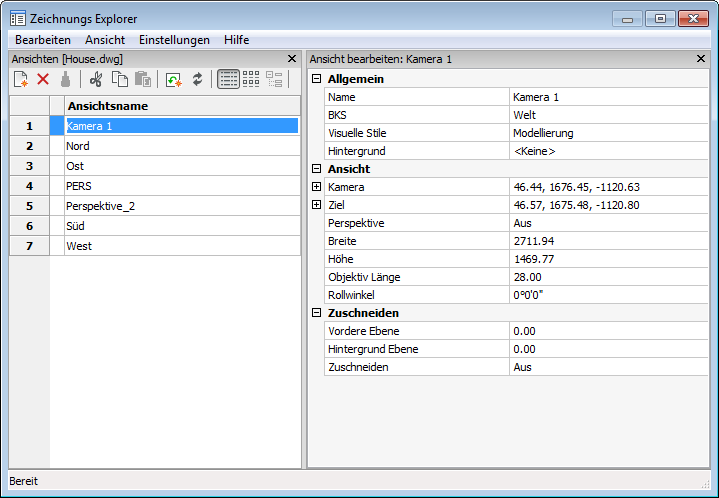
Erzeugen oder wählen Sie eine Ansicht aus, und klicken Sie dann auf X.
Drücken Sie die Taste F1, um die Hilfe aufzurufen.
Befehls Optionen
|
Option |
Beschreibung |
|
Bestimmt die aktuelle Ansicht. |
|
|
Erzeugt eine neue benannte Ansicht. Das Dialogfenster wird geschlossen und Sie werden zu Folgendem aufgefordert: Ansicht: ?, um gespeicherte Ansichten aufzulisten/Speichern/Fenster - geben Sie eine Option ein.
Listet die Namen der in der Zeichnung gespeicherten Ansichten auf. Sie werden zu Folgendem aufgefordert: Aufzulistende Ansicht(en) <Alle Ansichten auflisten> - geben Sie einen Namen ein, oder drücken Sie die Eingabetaste für alle. BricsCAD zeigt ähnlich wie folgendes an: Name der Ansicht: Neue Ansicht1 Bereich: Model Höhe der Ansicht: 10.0830 Mitte der Ansicht: X= 0.0000 Y= 0.0000 Drücken Sie die Taste F2, um das BricsCAD Eingabe-Protokoll-Fenster zu öffnen.
Speichert den aktuellen Ansichtspunkt als benannte Ansicht. Kehrt zum Zeichnungs Explorer zurück.
Speichert den Fensterbereich als Ansicht. Sie werden zu Folgendem aufgefordert: Erste Ecke des Ansichtsfensters - wählen Sie einen Punkt oder geben Sie die x,y Koordinaten ein. Gegenüberliegende Ecke - wählen Sie einen weiteren Punkt oder geben Sie die x-, y-Koordinaten ein. Kehrt zum Zeichnungs Explorer zurück. |
|
|
Löscht die benannte Ansicht ohne Warnung aus der Zeichnung. |
|
|
Regeneriert das aktuelle Ansichtsfenster. |
|
|
Schaltet die Regeneration des aktuellen Ansichtsfensters nach jeder Veränderung EIN/AUS. |
|
|
|
|
|
Allgemein |
|
|
|
Bestimmt den Namen der Ansicht. Für das Bearbeiten klicken Sie in das Feld. |
|
Weist der Ansicht ein gespeichertes BKS zu (siehe die Befehle BKS und EXPBKS). |
|
|
Legt den visuellen Stil fest (siehe Befehl VISUELLESTILE). |
|
|
|
Legt das Hintergrundbild für gerenderte Ansichten fest. Klicken Sie auf das Feld, und klicken Sie dann erneut auf eine Option um diese auszuwählen. Die Optionen sind: Solid, Gradient, Bild und Bearbeiten. Die Sun & Sky Option ist noch nicht implementiert.
Für den Hintergrund wird eine Volltonfarbe benutzt. Klicken Sie auf die
Schaltfläche Farbe, um das Dialogfeld "Wähle Farbe" zu öffnen;
Für den Hintergrund wird ein Farbverlauf benutzt. Definieren Sie den Winkel der Drehung im Feld Rotieren. Wählen Sie entweder zwei oder drei Farben. Klicken Sie auf die
Farb-Schaltflächen Oben, Mitte und Unten, um das Dialogfeld "Wähle
Farbe" zu öffnen;
Klicken Sie auf die
Schaltfläche Durchsuchen, und wählen Sie eine Bilddatei aus. Klicken Sie auf die
Option Ausrichten, um die Ausrichtung des Bildes festzulegen.
Bearbeiten: Bearbeitet die Hintergrund-Einstellungen. |
|
|
|
|
Ansicht |
|
|
Definiert den Kamera Punkt der Ansicht in x,y,z Koordinaten im visuellen perspektivischen Modus. Für das Bearbeiten klicken Sie in das Feld. |
|
|
Definiert den Zielpunkt der Ansicht in x,y,z Koordinaten für den visuellen Perspektive-Modus. Für das Bearbeiten klicken Sie in das Feld. |
|
|
Legt die Perspektive Eigenschaft einer Ansicht fest. In der Zeichnung wird ein Kamera-Symbol für perspektivische Ansichten angezeigt (siehe Befehl KAMERA). |
|
|
Definiert die Breite der Ansicht in aktuellen Einheiten. Für das Bearbeiten klicken Sie in das Feld. |
|
|
Definiert die Höhe der Ansicht in aktuellen Einheiten. Für das Bearbeiten klicken Sie in das Feld. |
|
|
Definiert die Länge des Objektivs der Kamera. Für das Bearbeiten klicken Sie in das Feld. |
|
|
Definiert die Drehung der Kamera um die Ansichts Achse. Für das Bearbeiten klicken Sie in das Feld. |
|
|
|
|
|
Zuschneiden |
|
|
Legt den Abstand zwischen dem Zielpunkt und der hinteren Schnittebene fest. Für das Bearbeiten klicken Sie in das Feld. |
|
|
Legt den Abstand zwischen dem Zielpunkt und der vorderen Schnittebene fest. Für das Bearbeiten klicken Sie in das Feld. |
|
|
Definiert, ob die vorder und/oder die hintere Abschnitt Ebene aktiv sind oder nicht. Klicken Sie auf die Pfeilschaltfläche, und wählen Sie eine Option aus:
|
|
Verfahren
Wiederherstellen einer Ansicht
Definieren eines Ansichts-Hintergrundes
Bearbeiten eines Ansichts-Hintergrunds
Ähnliche Befehle
-Ausschnt - steuert benannte Ansichten über die Befehlszeile.
Kamera - erzeugt perspektivische Ansichten.
Drucken - plottet benannte Ansichten.
Umbenenn - benennt Ansichten über den Zeichnungs Explorer um.
Zoom - verwendet die Option Voransicht, um die vorherige Ansicht anzuzeigen.
Explorer - öffnet den Zeichnungs Explorer Dialog.
| Copyright © Menhirs NV - Alle Rechte vorbehalten. |